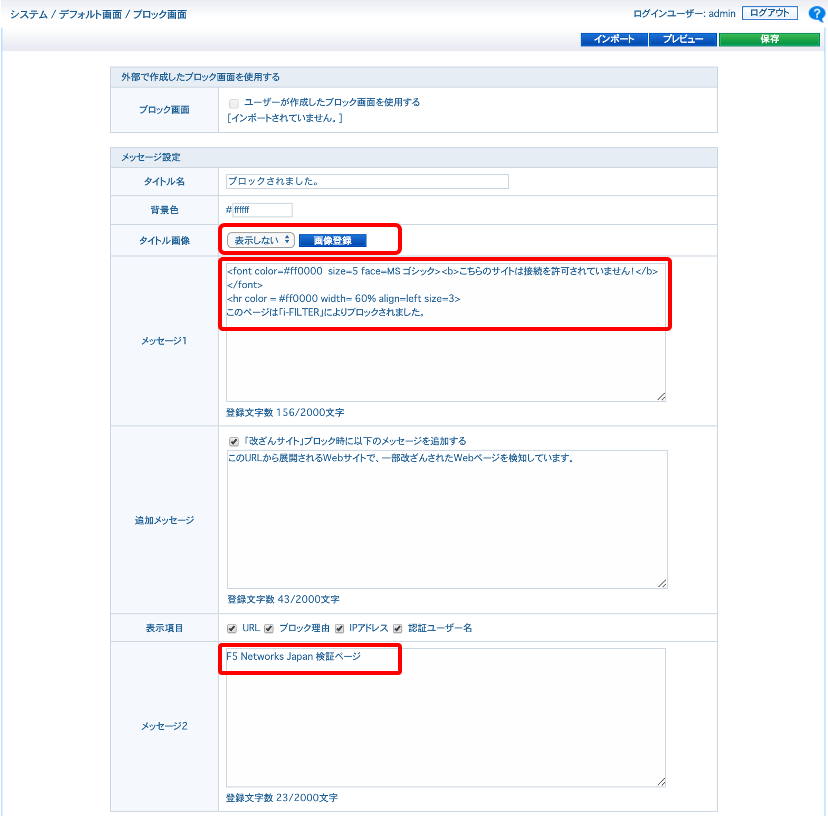1.11. i-FILTER ICAP版(Linux版)の設定¶
i-FILTERのインストールは終了しているものとします。
1.11.1. ユーザ認証の設定¶
- システム/ユーザ認証/基本設定 を選択します。
基本設定 の ユーザ認証方式 において ICAP認証 を選択します。
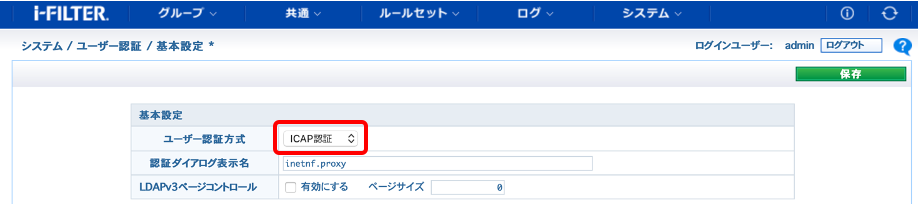
ICAP認証設定 の ICAP認証ユーザ参照 において、有効にする をチェックします。

右上の 保存 ボタンを押します。

次に、システム/ユーザ認証/LDAPサーバ設定 を選択します。本ガイドでは認証ユーザ情報をADサーバから取り込むため、以下のように設定し、保存 ボタンを押します。
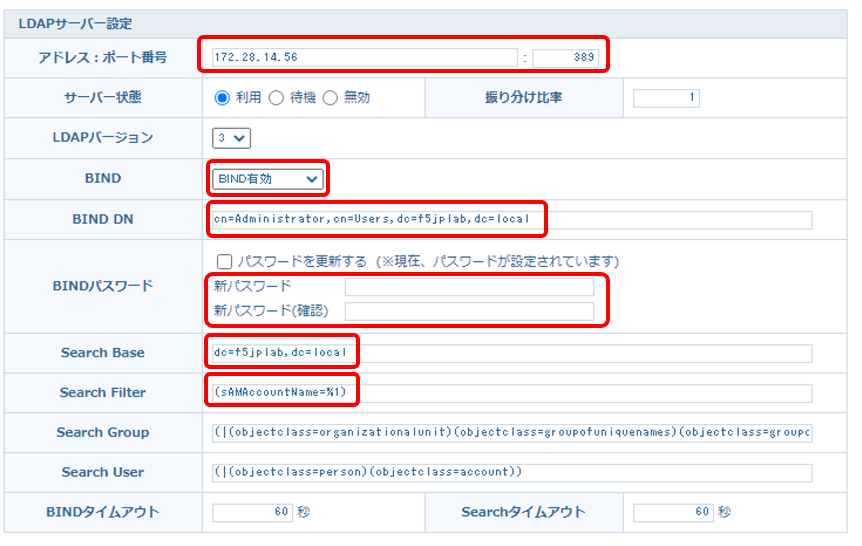
項目 設定例 アドレス:ポート番号 ご利用のAD情報を登録 BIND BIND有効 BIND DN ご利用の管理者BIND DN情報を登録 | 設定例:cn=Administrator,cn=Users,dc=f5jplab,dc=local BINDパスワード ご利用のドメイン管理者のパスワードを登録 Search Base ご利用のドメイン情報を登録 | 設定例:dc=f5jplab,dc=local Search Filter (sAMAccountName=%1)
1.11.2. グループポリシーの作成、ユーザ情報の取り込み¶
グループ/基本モード/モード設定 において、追加 ボタンを押します。
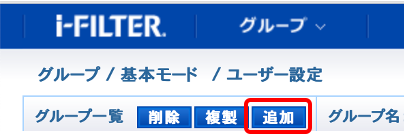
グループ名 を分かりやすいグループ名に変更します。

ユーザ タブにおいて、追加 ボタンをクリックします。

認証ユーザ参照 を選択します。
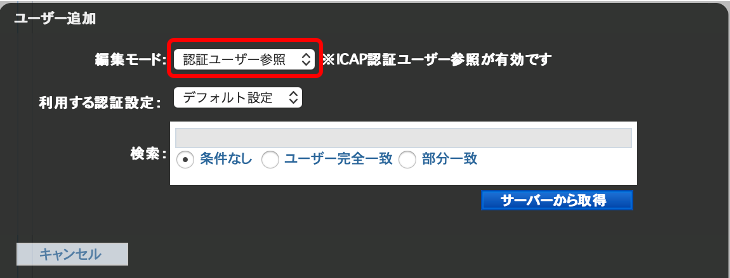
検索しやすい検索条件を設定し、ADから取り込みたい ユーザ名 を追加します。
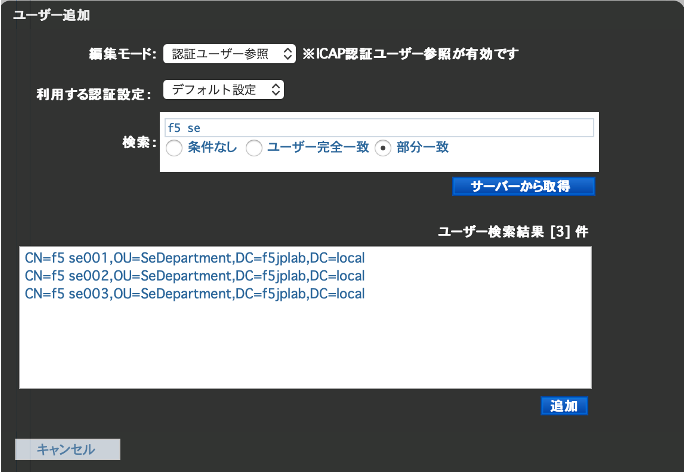
Webサービス タブを選択し、制御したいサービスを選択し、ユーザに利用不許可とする機能に対し、ブロック を選択します。(注:下記イメージはあくまでも一例です。)
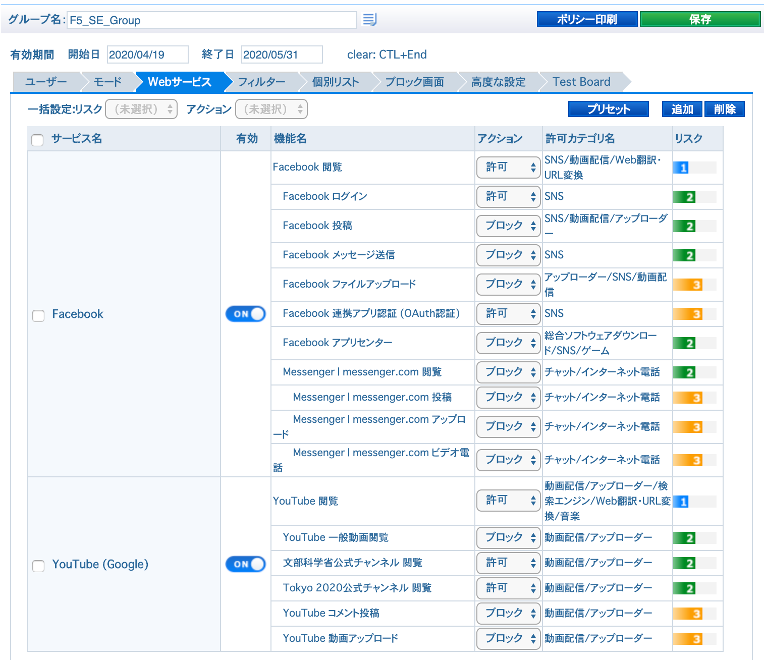
個別リスト タブを選択し、個別ブロックしたいURL/URIを追加し、右上の 保存 ボタンを押します。(注:下記イメージはあくまでも検証目的で設定した内容です。)
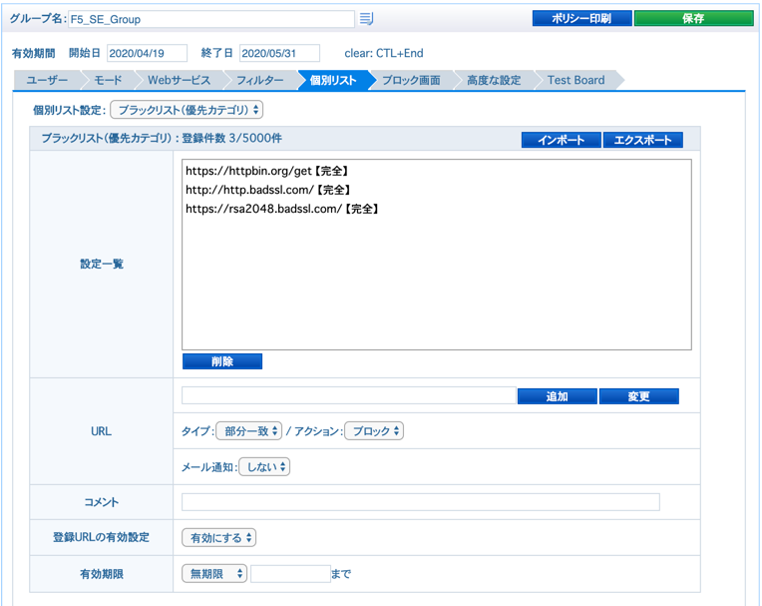
1.11.3. ブロック画面のタイトル画像連携設定¶
システム/システムパラメーター/動作設定 において、仮想ホスト名設定 の コンテンツ転送 の値を、で設定したSSLOのInterception RuleのDestination AddressのIPアドレスに変更します。

- i-FILTER v10.40R01 より、WEB接続ブロック時にユーザに表示するブロック画面中のタイトル画像は、HTTPS接続アクセスに対しては、HTTPSで表示されるようになっております。(HTTP接続アクセスに関しては、以前同様、ブロック画面イメージもHTTPで表示されます。)HTTPS接続アクセスの場合、SSLOを経由してi-FILTER ICAP版に接続する際に、上記のようにIPアドレス設定だけではタイトル画像が表示されなくなりました。回避方法例は1.13で説明します。
ここでは、簡易的にブロック画面中にタイトル画像を表示せず、システム/デフォルト画面/ブロック画面 において、タイトル画像を 表示しない を選択し、保存 ボタンを押します。必要に応じて、メッセージも変更します。